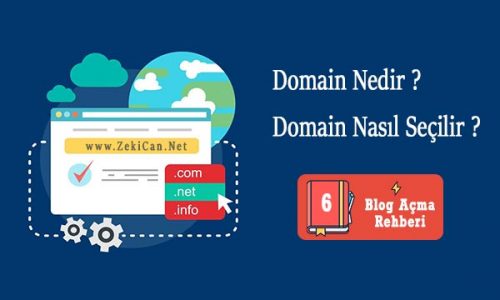Zeki Can - WordPress
WordPress Tema Kurulumu
WordPress Tema Nasıl Kurulur? WordPress Tema Nasıl Yüklenir ? WordPress zip dosyası teması nasıl kurulur? WordPress yeni tema ekleme. WordPress Yeni Tema Nasıl Bulunur? WordPress sunucudan tema yükleme. WordPress’te Tema Yükleme işlemleri konusunu tüm detayları ile resimli olarak ele alacağım. Bu konuyu okuduktan sonra WordPress’inize tema yükleme konusunda öğrenmediğiniz bilgi kalmayacak.
WordPress kendi alt yapısında sitesinde olan ücretsiz temaları size sunmasının yanında ayrıca themeforest ya da mythemeshop gibi ünlü ve ücretli siteler aracılığı ile de tema sahibi olabilirsiniz.
Ücretli ya da ücretsiz olsun tema yükleme işlemi ikisinde de aynıdır.
WordPress Tema Yüklemenin üç tane yolu vardır. Bunlardan en hızlı ve en kolay olanı admin panelinizden yükleme işlemidir.
WordPress Tema Kurulumu WordPress’te Tema Nasıl Yüklenir ?
WordPress için üç farklı yöntemle tema kurabilirsiniz. Bunlardan ilki wordpress.org sitesinin size sunduğu ücretsiz temalardan birini yüklemek ve kullanmak. Bu zaten wordpress kurulumundan sonra ( Görünüm >>> Temalar da yer alan temalardan bahsediyorum. ) üç adet yüklü tema var onlar gibi ücretsiz verilen temalar. Bunları görünüm temalar tema yükle diyerek ekleyebilirsiniz.
Diğer yükleme yöntemi ise FTP Dosya Yönetici Aracısı ile tema yükleme işlemi.
Son olarak da tema dosyasına zip olarak sahipseniz bunu WordPress panelde tema dosyası yükle alanını kullanarak yüklemenizdir.
1- WordPress.org Temalarını Yükleme
WordPress.org organizasyonu WordPress kullanıcıları için bir tema deposuna sahiptir. WordPress admin panelinizi kullanarak rahatlıkla bir tema yüklemenize imkan sağlar.
1 İlk olarak wordpress admin panelinizden Görünüm segmesine gelin.
2 Sonrasında Temalar sayfasını açın.

3 Şuna kullanmakta olduğunuz temayı ve diğer yüklü temaları bu bölümde görebilirsiniz. Yeni tema eklemek istediğimizden dolayı üstte yer alan Yeni Ekle butonuna tıklayın.
4 Karşımıza yeni temalar gelecektir. Bu temalardan istediğinizi seçip kurabilirsiniz. Filtre kısmını kullanarak ihtiyacınız olan temayı daha çabuk bulabilirsiniz. Kur diyerek temayı kurabilirsiniz.

Dip Not: Eğer tema eklemek için gittiğiniz sayfa da Tema Yükle ya da Yeni ekle butonlarını göremiyorsanız muhtemelen wordpress.com sitesini kullanıyorsunuzdur. WordPress.com sitesi size ücretsiz olarak bu imkanı sunduğundan dolayı tema yükleme sınırı koyuyor. Bundan dolayı yüklemenize izin vermiyordur.
2- WordPress Tema Yükleme (zip dosyasına sahip olunan temaları yükleme)
Admin panel kullanarak zip olarak sıkıştırılmış temaları yükleyebilirsiniz. Bu temalar genellikle ücretli olarak satın almış olduğunuz ya da wordpress.org dışında başka sitelerden sahip olduğunuz temalardır. Bu temalar zip dosyası ile size gelir. Zipten çıkarmanıza hiç gerek yoktur. Direk zip dosyası halinde yükleme yapmanız yeterlidir.
İlk adımlarda anlattığım gibi Görünüm >>> Temalar bölümüne gelin. Yeni Tema Ekle diyerek tema ekleme sayfasını açın.
5 Tema Ekle Yükle kısmında yer alan kısımdan tema yükleme alanına gelin.
6 Bu bölümden zip dosyamızı seçmemiz gerekiyor. Bunun için Dosya Seç diyerek temanın bulunduğu zip dosyasını seçiniz.
7 Tema dosyamızı seçtikten sonra Hemen Yükle diyerek temamızı yükleyelim.

Bu sayede WordPress temamızı yüklemiş oluyoruz. Son olarak FTP Dosya Yönetim sistemini kullanarak sunucumuza tema dosyamızı ekleyerek tema yükleyeceğiz.
3- FTP ile Sunucuya Tema Dosyasını Yükleyerek Tema Kurulumu
FTP Dosya Yönetim Araçlarını kullanarak tema yükleyebilirsiniz. Ben FTP araçlarından en yaygın kullanılan FileZilla ile tema yüklemekten bahsedeceğim.
Not FTP hakkında her hangi bir bilginiz yoksa FileZilla Nedir ? FileZilla ile Sunucuya Nasıl Tema Yüklenir ? adlı konuma bakabilirsiniz.
Zip olarak indirdiğiniz tema dosyasını öncelikle Dosya olarak çıkarmalısınız. Sonrasında FTP programınızı açın. FTP Programı ile sunucuya bağlandıktan sonra temaların bulunduğu dizine gitmeniz gerekiyor.
Tema dosyalarınızın bulunduğu dizin genellikle
public_html >>> wp-content >>> themes
yolunda ve themes adlı klasörün içerisindedir.
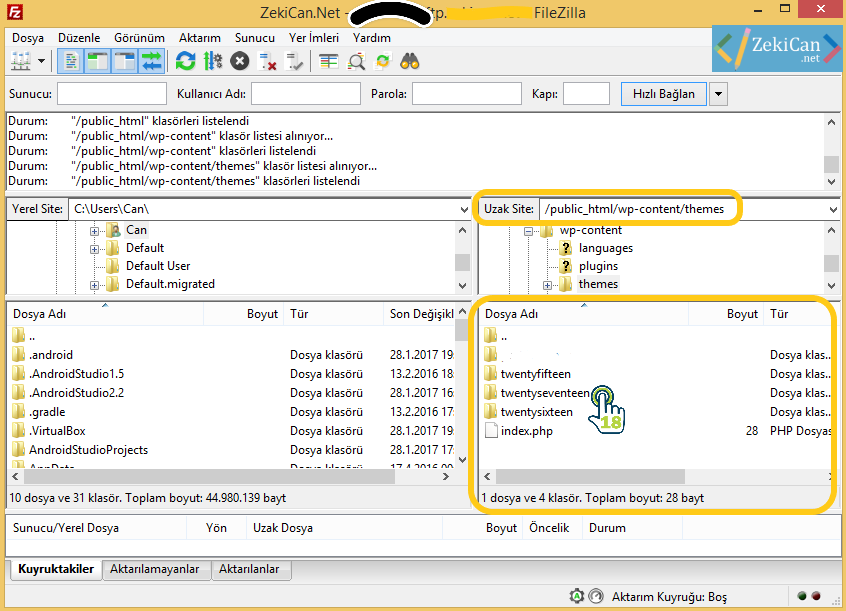
Tema klasörlerin yer aldığı klasöre dosyaya çıkartığınız yüklemek istediğiniz temayı atın. Bu temanın tüm bileşenleri sunucuya yüklendikten sonra wordpress admin panelini açıp temamızı aktifleştirmemiz gerekecektir.
Ücretli mi Ücretsiz Tema Mı Seçmeliyim ?
Tema seçimi çok önemlidir. İçeriğiniz bilginiz ne kadar iyi olursa olsun bu sunum şekliniz kötüyse hepsi havada kalır. Başlangıçta ücretsiz tema bütçeniz için çok iyidir. Ama sonrasın da size özel özelleştirilebilen ücretli temaları seçmeniz sitenin geleceği için çok iyidir.
Bu konuyu daha detaylı olarak önümüzde ki günler de ele alacağım. WordPress kategorinden bu konumu da okuyarak ücretsiz temaların avantajları ve dezavantajları hakkında bilgi sahibi olabilirsiniz.
Tema Aktifleştirme
FTP ile tema yükledikten sonra temayı aktif etmemiz gerekiyor. Bunun için WordPress admin panelinize giriş yapın.
Admin Panel >>> Görünüm >>> Temalar bölümüne gelin.
Yüklü temalar bu bölümde gözükmektedir. Yeni eklediğiniz temayı burada göreceksiniz. Yeni temanın üzerine gelin ve Etkinleştir diyerek o temaya geçiş yapın. Etkinleştirmeden ön izleme yapıp nasıl gözüktüğünü kontrol etmek isterseniz Canlı Ön İzleme butonuna tıklayarak inceleyebilirsiniz.

WordPress Ücretsiz Temaları Nasıl Bulurum ?
WordPress tema olarak zengin bir alt yapıya sahiptir. Çok fazla ücretli temanın yanında ücretsiz tema da kodlanıp, tasarlanıp kullanıcılara sunulmaktadır.
Bu konularda da birbirinden ilginç, iyi kodlanmış, mobil uyumlu, responsive, SEO dostu temalara sahip olmak ve incelemek isterseniz Ücretsiz WordPress Temalar adlı kategorilerinden kendinize en uygun temayı seçip kullanmaya başlayabilirsiniz.
WordPress Tema Yüklerken Karşılaşılan Sorunlar
Tema yüklemeye çalışırken bazı sorunlar ile karşılaşabilirsiniz. Bunlar genellikle şu şekildedir:
- Tema dosyası hatalı
- Bir tema seçtiğinizden emin olun
- wordpress tema yükle butonu yok
- wordpress yeni tema ekleme butonu yok
- wordpress tema yükle tema ekle butonu yok
- sunucu dosya yüklemeye izin vermiyor
Bu hatalar daha da çoğaltılabilir. Bu hataların çoğu kullandığınız servis kaynaklıdır. Ücretsiz servisler tema değiştirmenize izin vermezler. Yani yeni tema yükleyip alanlarını kullanmanızı istemezler. Bunun için kendi hostinginizi kiralamanız kökten çözümdür. Ücretsiz servisler bir yere kadar ihtiyacınızı karşılarlar. En iyi bloglar için kendinize ait bir alan adına ve hostinge ihtiyacınız vardır.
İkinci sebep ise bazen güvenlik sebebi ile yeni dosya yüklemeleri sınırlandırılmıştır. Sunucu kaynaklı hataları çözüme kavuşturmak için hosting sağlayıcı firmanız ile iletişime geçmelisiniz.
Bazen de ücretsiz dağıtılan tema dosyaları eksik olduğundan yükleme problemleri doğabiliyor. Bunun içinde başka güvenilir kaynaklardan tema dosyanızı indirmeniz de fayda var.
Etiketler : Wordpress kurulumu, Wordpress tema demodaki gibi nasıl kurulur?, Wordpress tema düzenleme, WordPress Tema Kurulumu 2019, WordPress Tema Seçimi, WordPress Tema Yükleme, WordPress Tema Yükleme Nasıl Yapılır, Wordpress tema yükleme takip ettiğiniz bağlantının süresi doldu, Wordpress tema yükleme ve düzenleme resimli anlatım, Wordpress zip tema yükleme